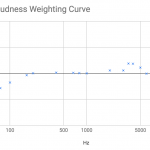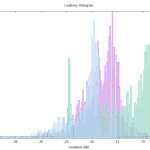Aquí es cómo editar videos en iPhone. Esta vez lo haré con iMovie gratis.
Contenidos
Instalar la aplicación de edición de video para iPhone iMovie
Instalar iMovie desde la App Store.
Crear un proyecto
Cuando lo inicie, se convertirá en la pantalla de la izquierda, así que presione el signo más en la pestaña del proyecto. A continuación, seleccione una película.
Cargar pelicula
Seleccione el material de video. Múltiples selecciones son posibles.
Cortar video
Cuando toca una película, aparece un menú de edición como la imagen de la izquierda. Después de elegir las tijeras y elegir Dividir, puede cortar el video en el punto que seleccione como la imagen correcta.
Ordenar videos
Toque y mantenga presionada la película para cambiar el orden de las películas al arrastrar y soltar.
Ajusta el volumen de las películas.
Puede ajustar el volumen tocando el video con una opción y seleccionando el altavoz en el menú Editar.
Exportar pelicula
Al presionar el botón de finalización en la parte superior izquierda de la pantalla y al presionar el botón de enviar en la parte inferior de la pantalla, puede exportar la película a varias aplicaciones. Para este momento, guárdelo en la biblioteca de fotos, así que elija Guardar video. Cuando seleccione la configuración de exportación, se iniciará la exportación.
Aumentar la calidad del audio (publicidad).
Usando nuestro AI Mastering, puedes aumentar la calidad de la película editada. ¡Pruébalo con una película hecha con iMovie!
Haga clic aquí para obtener más detalles.
Resumen
Te mostré cómo editar videos en iPhone.
La eficiencia de la edición de video y la calidad del video resultante variarán mucho dependiendo de la aplicación que use. Por lo tanto, la selección de una aplicación es importante.
Presentaré una aplicación de edición de video que no sea iMovie en una fecha posterior.